Vil du øge ydeevnen på din virtuelle maskine? Her er alt, hvad du behøver at vide, før du allokerer flere CPU-kerner til en VM.
Virtuelle maskiner (VM) er en gave, hvis du vil køre flere operativsystemer på din kampstation på en pc uden at ændre opstartsindstillingerne. Men ligesom al anden teknologi har VM'er deres begrænsninger, og deres manglende evne til at få mest muligt ud af værtshardwaren er deres største ulempe. Dette problem er endnu mere tydeligt i tilfælde af virtuelle maskiner, der kører på Type-2 hypervisorer som VirtualBox og VMWare Workstation, da de har begrænset adgang til systemressourcerne.
Heldigvis er der måder at øge mængden af ressourcer allokeret til en VM, inklusive CPU-kernerne. Men det virkelige spørgsmål er: hvor mange kerner skal du give til en virtuel maskine for at få den bedste ydeevne uden at løbe ind i stabilitetsproblemer?
Hvad er fysiske og logiske CPU-kerner?
Før vi diskuterer antallet af kerner, du skal tildele til en VM, er det vigtigt at forstå forskellen mellem fysiske og logiske kerner på dit system. Fysiske kerner, blot kaldet kerner, er de faktiske hardwarekomponenter, der er involveret i alle mulige behandlingsopgaver inde i din CPU-chip.
Logiske kerner er på den anden side baseret på begrebet hyperthreading. Kort sagt er hyperthreading en funktion, der opdeler en fysisk kerne i flere (normalt to) logiske kerner. Antallet af logiske kerner kan beregnes ved at gange antallet af fysiske kerner med de tråde (uafhængige opgaver eller datastrømme), hver kerne kan køre.
For eksempel har min Ryzen 5 5600X seks fysiske kerner og 12 tråde, og hver kerne kan køre to tråde. Derfor har mit system 12 logiske kerner.
Sådan tjekker du antallet af kerner på din CPU
Hvis du er på Windows 11, kan du bruge Task Manager til at kontrollere antallet af fysiske og logiske kerner i din processor:
- Højreklik på Start knappen og vælg Jobliste.
- Naviger til Ydeevne fanen.
- Antallet af fysiske og logiske kerner vil være synlige under CPU undermenu.
Sørg for at notere antallet af fysiske kerner, fordi det vil være praktisk, når du allokerer processorerne til dine VM'er.
Hvor mange kerner skal jeg tildele min VM?
Som en generel tommelfingerregel giver det den bedste balance mellem ydeevne og stabilitet at allokere 50-75% af dine fysiske kerner til en VM. Du bør dog aldrig allokere mere end det maksimale antal fysiske kerner, der er tilgængelige på dit system. Selv bedste CPU'er vil ikke være i stand til at drive værtsmaskinen uden at løbe ind i stabilitetsproblemer, hvis du allokerer alle de fysiske kerner til en VM. Den ydelsesforøgelse, du får ved at tildele hver fysisk kerne, er ikke risikoen værd for at ødelægge hele systemet. For pokker, overcommitting af dine CPU-kerner kan måske føre til nedsat ydeevne og forsinkelsesproblemer, da værten og VM'en vil begynde at konkurrere om gratis kerner.
For at gøre tingene mere komplicerede oplister VirtualBox dine logiske kerner som processorer i indstillingerne, ikke fysiske kerner. Når jeg åbner VirtualBox's indstillinger på min pc, lader det mig tildele alle 12 af mine Ryzen 5 5600X'er logiske kerner som processorer til en VM, hvilket er noget du bør aldrig gør.
Den bedste praksis er at kontrollere antallet af fysiske kerner, der er tilgængelige i din CPU via Task Manager og tildele halvdelen af dette antal i VirtualBox-indstillingerne. For eksempel plejer jeg at tildele tre "processorer" til en virtuel maskine, hvilket er præcis det halve fysiske kerner på min CPU. På denne måde kan jeg nyde solid ydeevne på mine VM'er uden at bekymre mig om BSOD'er eller styrte ned i min rig.
Sådan øges antallet af CPU-kerner i VirtualBox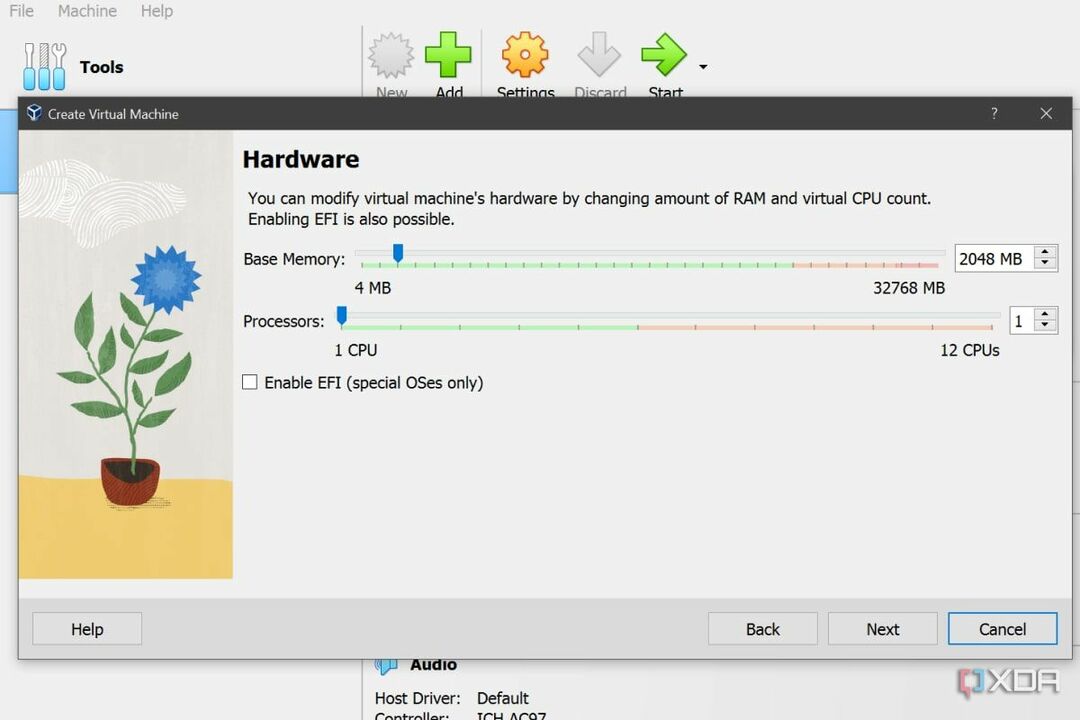
VirtualBox lader dig tildele CPU-kerner til en virtuel maskine på tidspunktet for dens oprettelse. Men du kan gentildele processorerne til nævnte VM senere ved at følge disse trin:
- Vælg den virtuelle maskine efter eget valg, og klik på Indstillinger mulighed.
- Gå til System og klik på Processor fanen.
- Træk i Processor skyder mod højre for at øge de kerner, der er allokeret til den virtuelle maskine.
- Trykke Okay for at gemme ændringerne.
Og det er det! At allokere flere kerner til din virtuelle maskine er en af de nemmeste måder at forbedre dens ydeevne på. Som jeg nævnte tidligere, er det nok at give halvdelen af dine fysiske kerner til en VM til at gøre din VM mere lydhør uden at udsætte værtssystemet for stabilitetsproblemer.
Du kan også aktivere GPU-pass-through i visse hypervisorer for at forbedre spil- og videoredigering deres VM'ers funktioner. Desværre passer VirtualBox ikke godt sammen med grafikdele, men du kan gå gennem vores guide på bruge din GPU med denne hypervisor hvis du ønsker at forbedre din VM's ydeevne, når du kører grafisk krævende arbejdsbelastninger. Hvis du ikke allerede har aktiveret virtualisering, så sørg for at tjekke vores trin-for-trin guide hvordan man gør det i Windows 11.